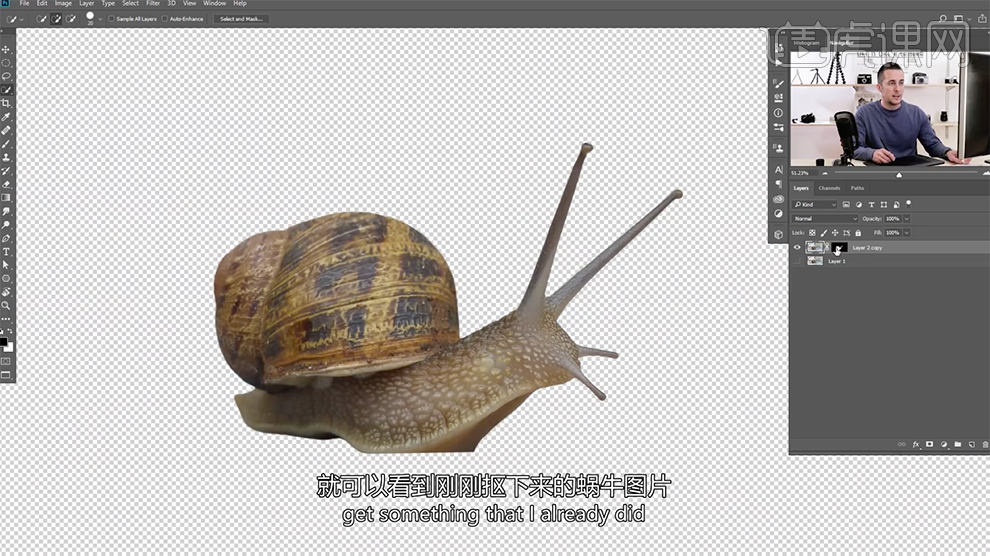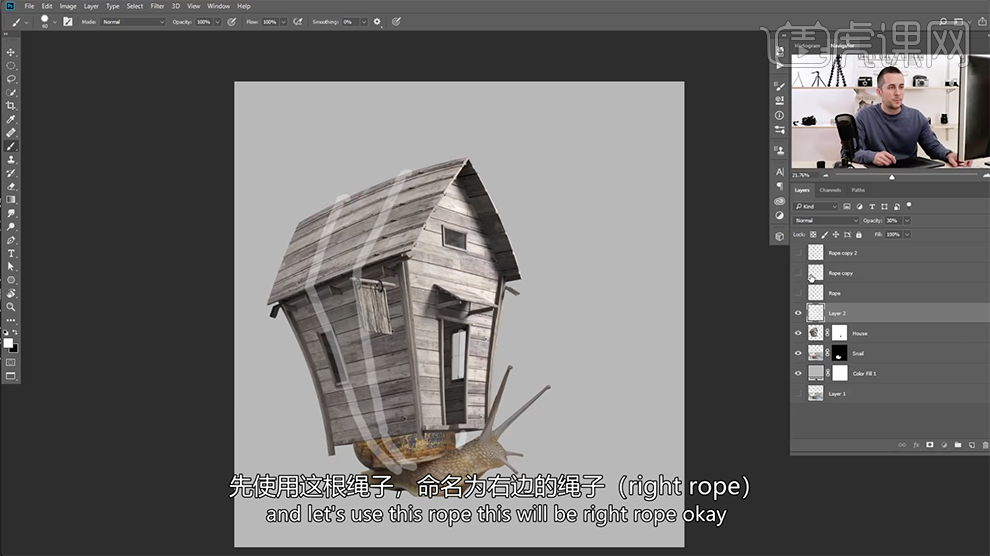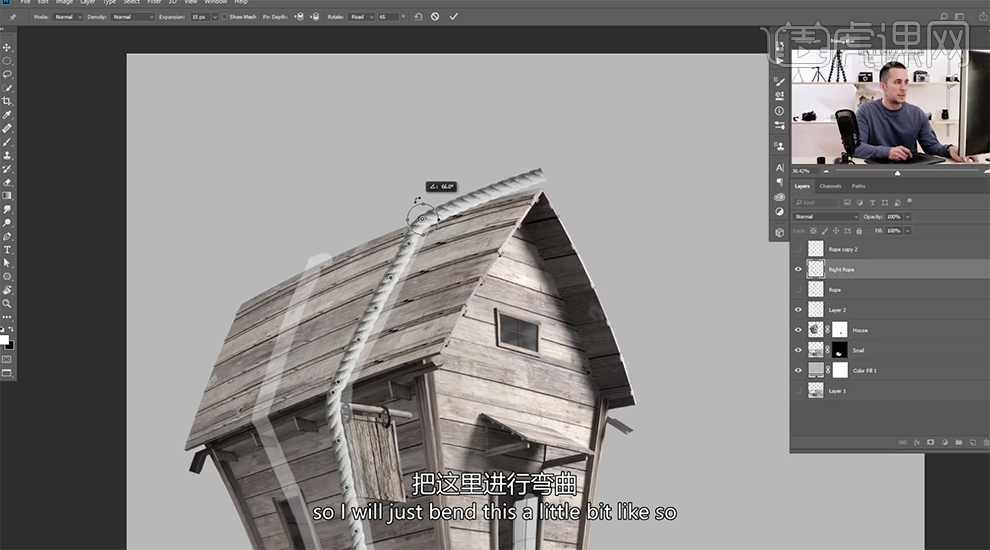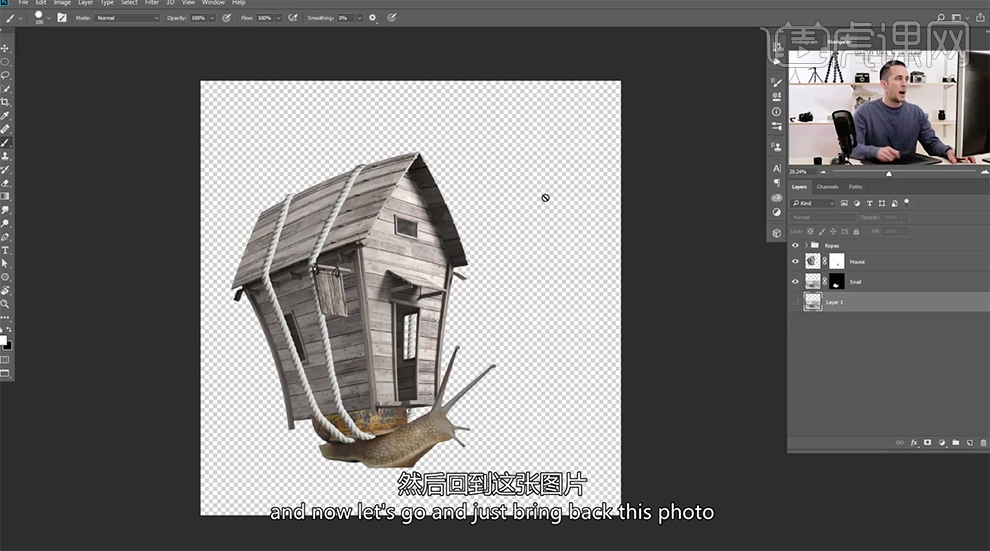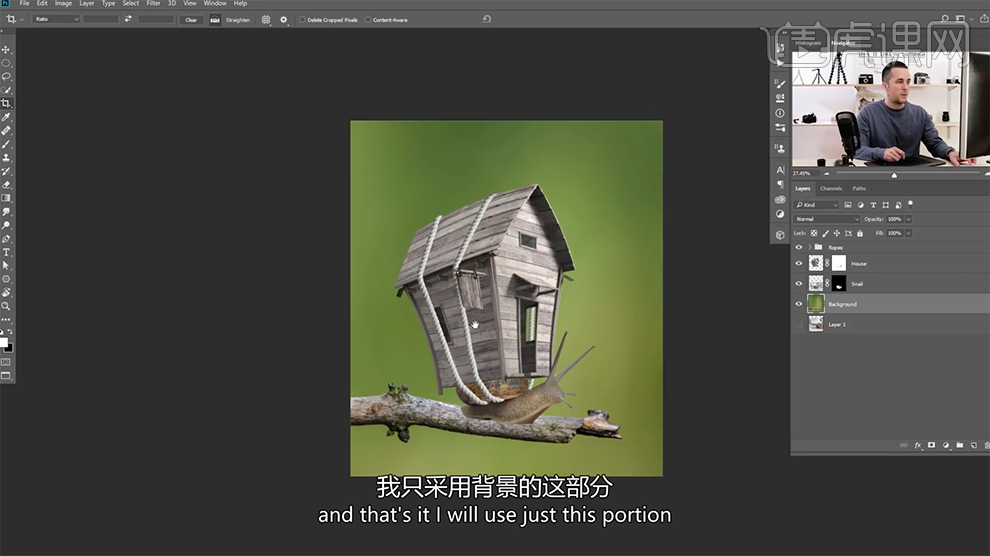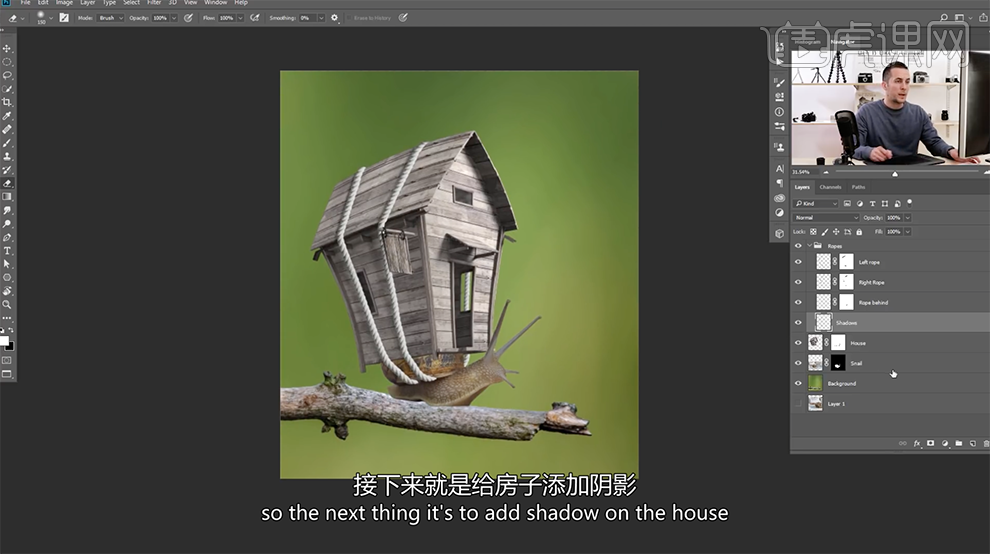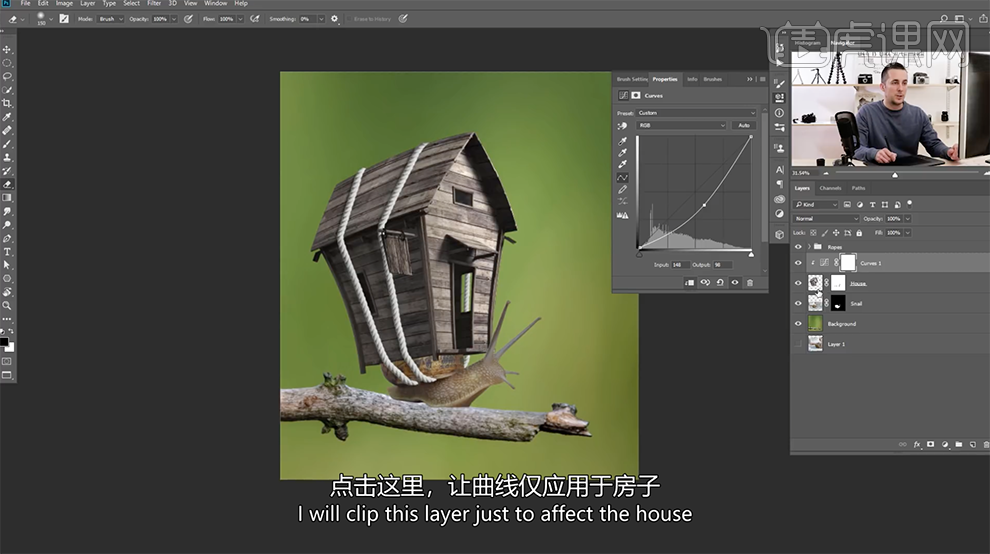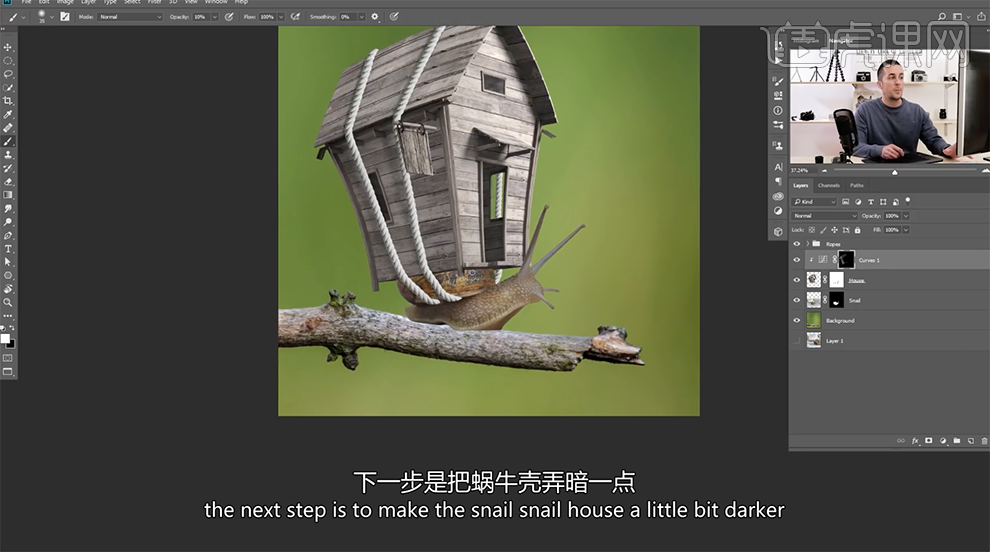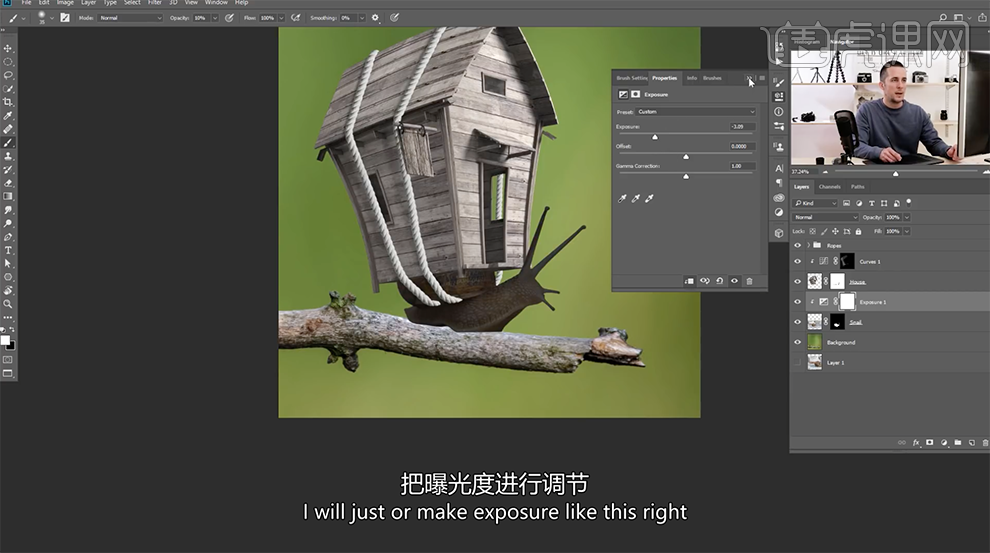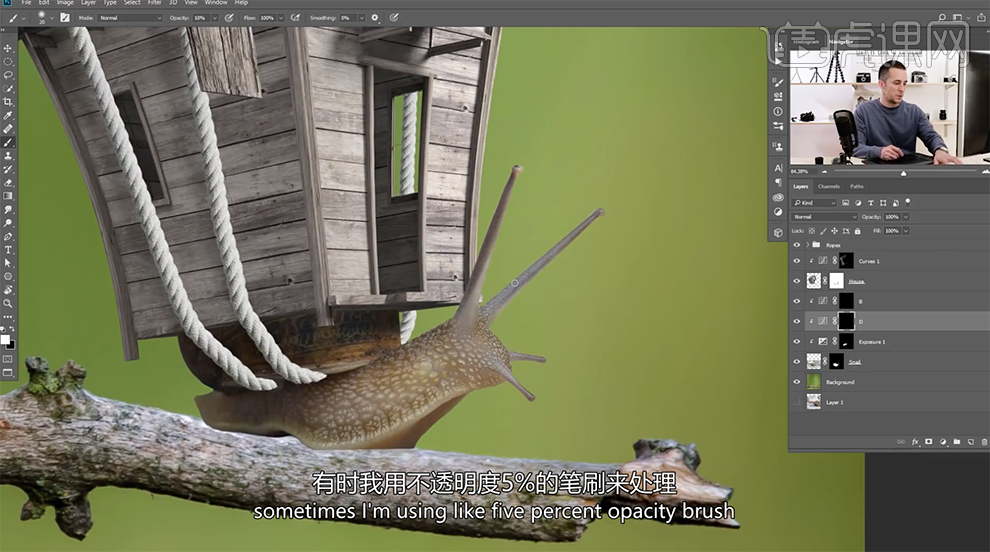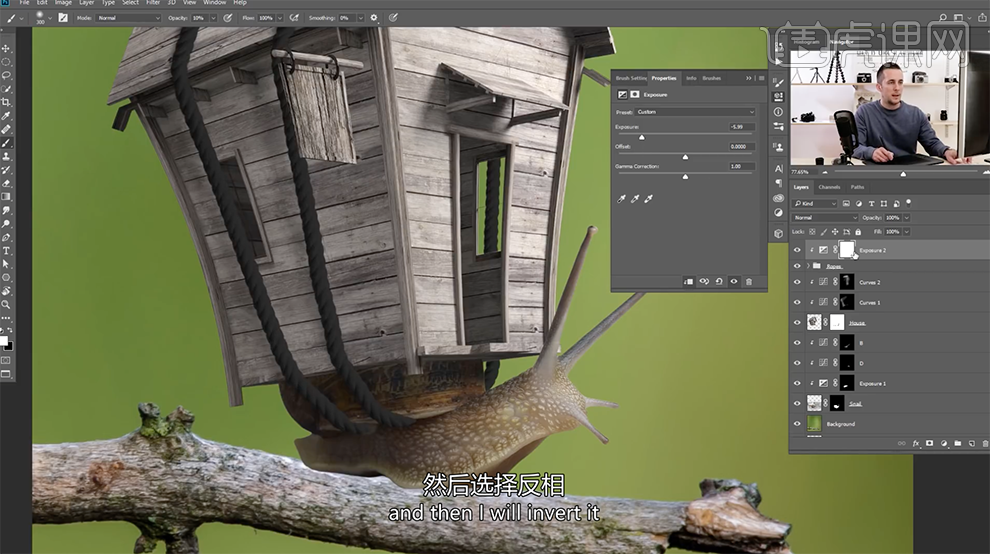1、[打开]PS软件,[打开]素材文档,使用[快速选取工具]选择蜗牛区域,单击[图层蒙版]。具体效果如图示。
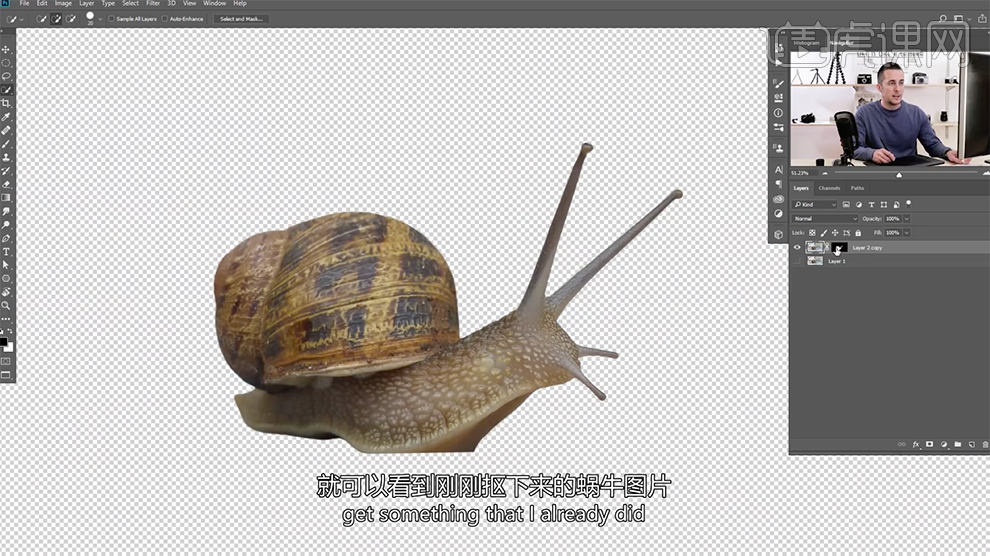
2、使用[裁剪工具]调整画布至合适的大小,[拖入]房子素材,按[Ctrl+T]-[变形],根据设计思路调整房子形状至合适的效果。在蜗牛图层下方[新建]颜色填充图层,[填充]灰色。在顶部[新建]图层,使用[画笔工目人],根据思路绘制绳子位置,调整线条透明度至合适效果。具体效果如图示。
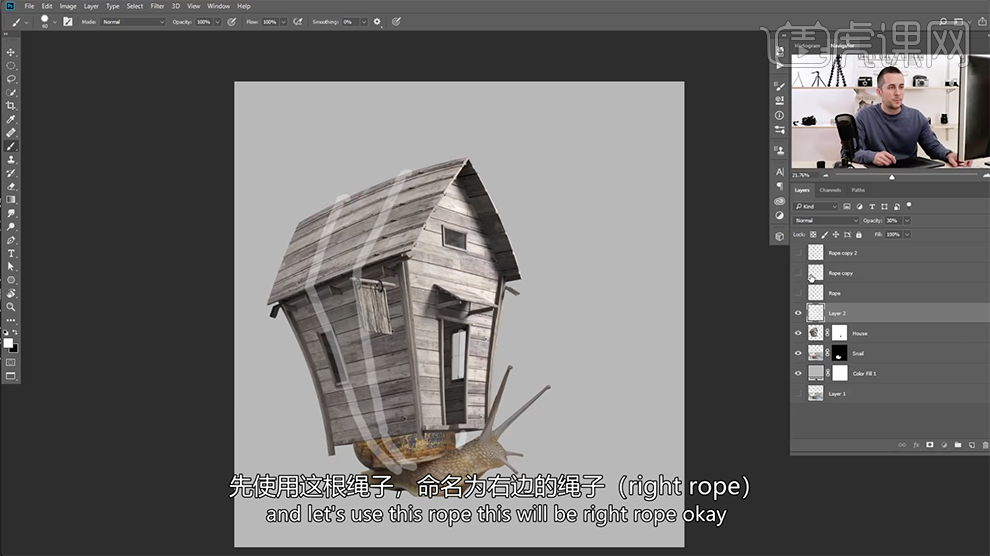
3、[拖入]绳子素材,移动至线条对应位置。单击[图像]-[操控变形],在绳子上方添加操控点,调整绳子形状至合适的效果。具体操作如图示。
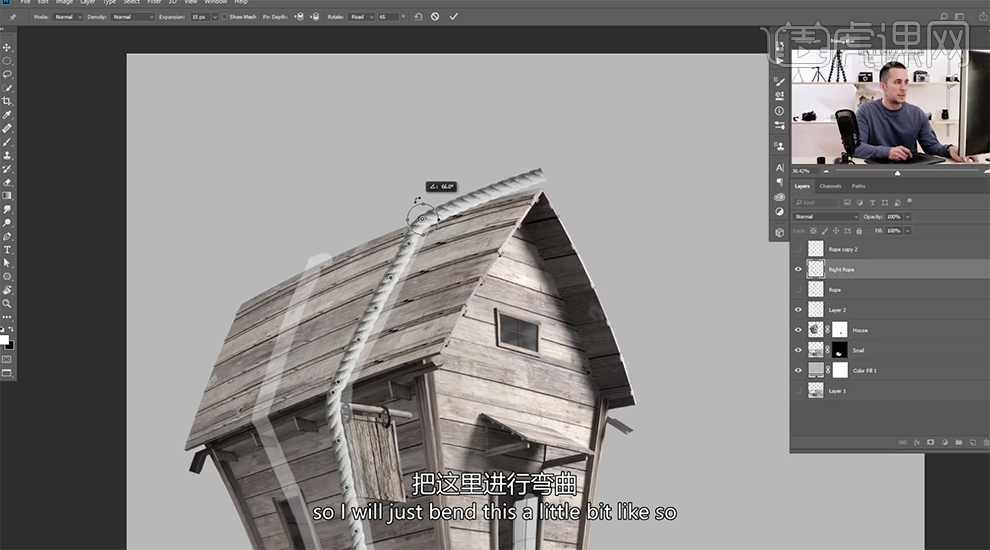
4、添加[图层蒙版],使用[画笔工具]涂抹端点细节。[拖入]准备好的其他绳子素材,使用相的方法调整绳子的形状,排列至合适的位置。[选择]所有的绳子图层,按[Ctrl+G]编组,[重命名]绳子。具体效果如图示。
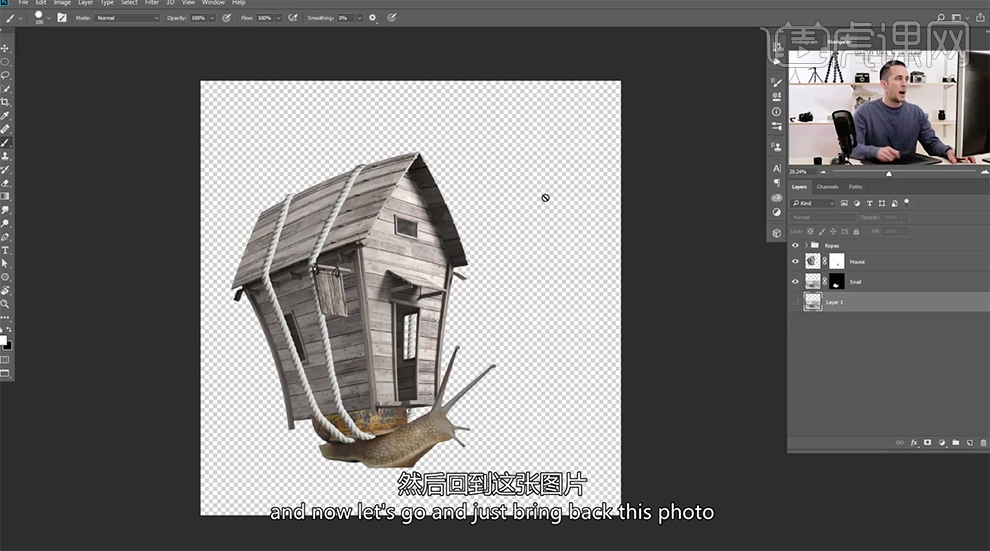
5、[拖入]准备好的背景素材,调整大小和位置,排列至合适的位置,使用[裁剪工具]裁去多余的区域。具体效果如图示。
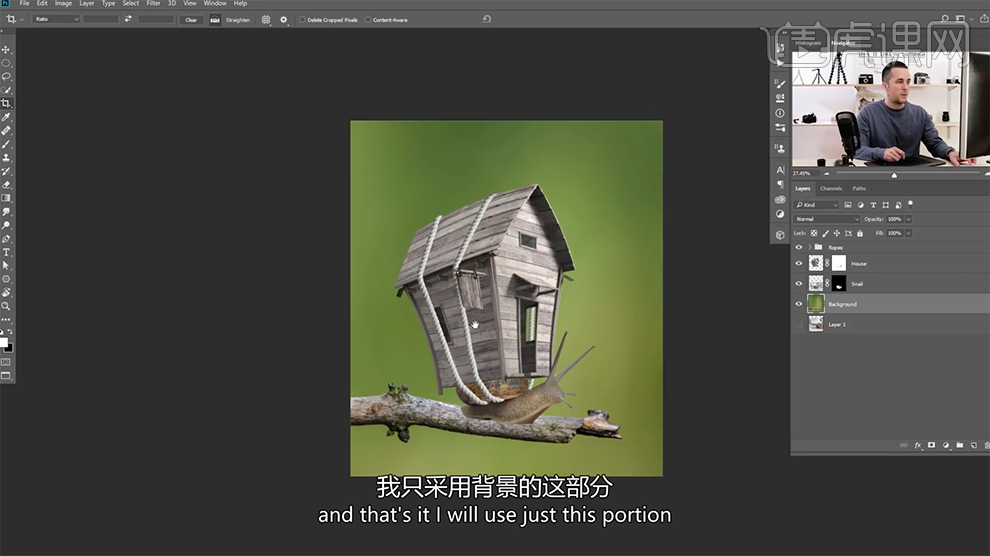
6、[打开]绳子图组,[新建]图层,[重命名]阴影。调整图层顺序,使用[画笔工具],调整画笔大小和属性,吸取房子深色,根据受光方向,在合适的位置涂抹阴影。具体效果如图示。
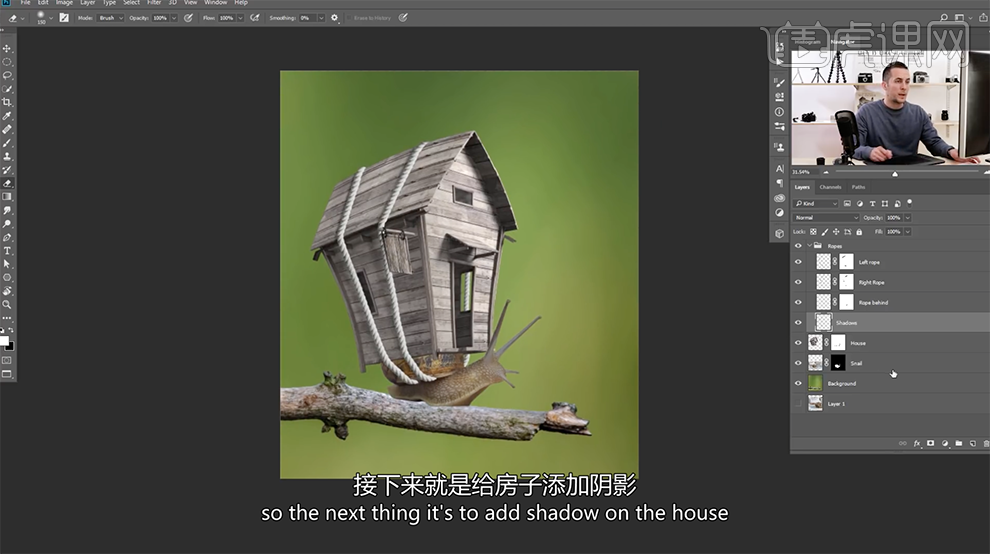
7、在房子图层上方[新建]曲线图层,单击[剪切图层],具体参数如图示。具体效果如图示。
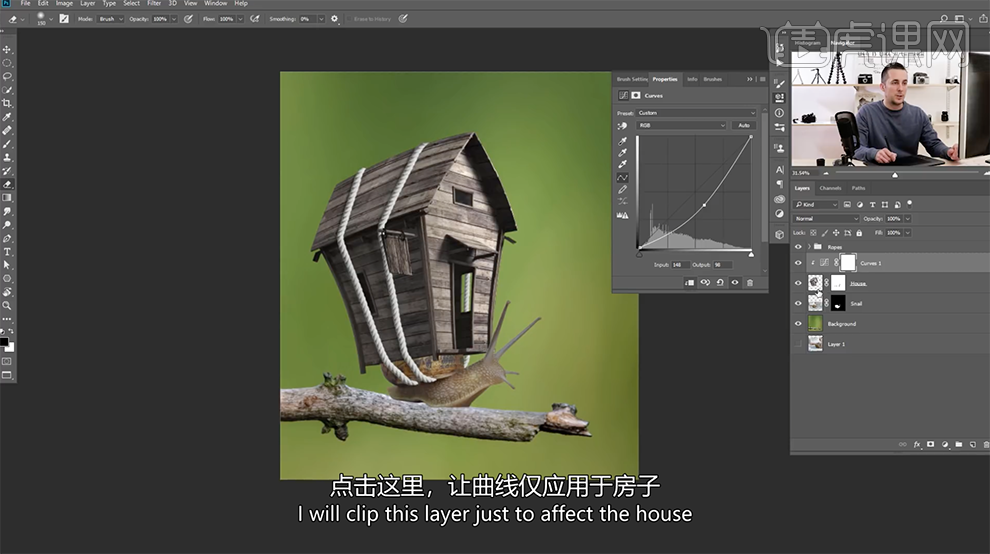
8、按[Ctrl+I]蒙版反向,使用[画笔工具],调整画笔大小和属性,根据光影规律涂抹房子暗部细节。具体效果如图示。
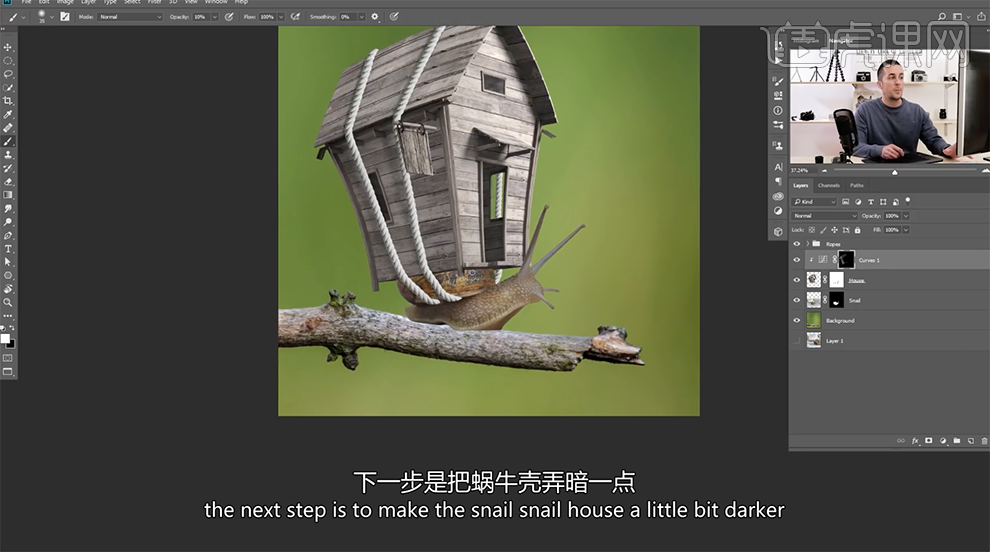
9、在蜗牛图层上方[新建]曝光图层,单击[剪切图层],具体参数如图示。具体效果如图示。
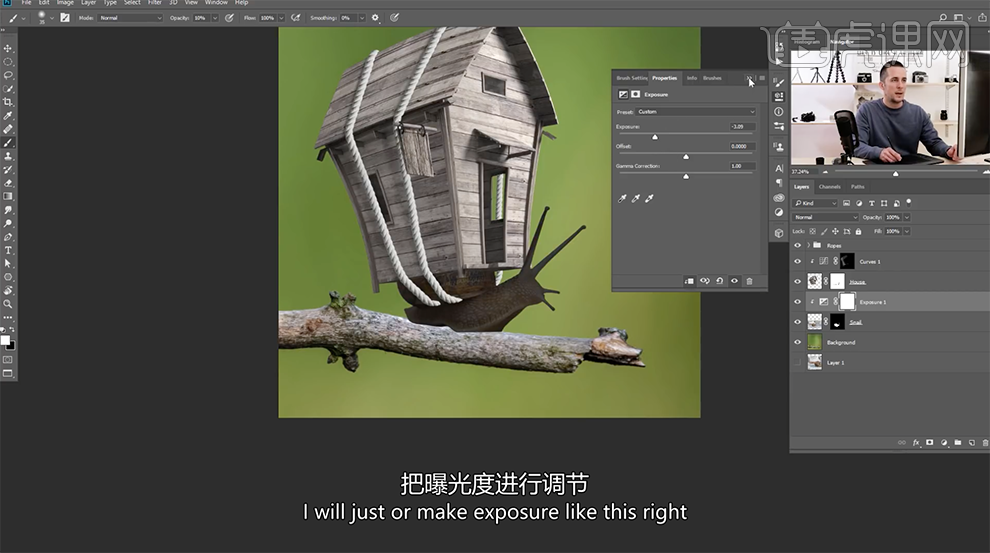
10、按[Ctrl+I]蒙版反向,使用[画笔工具]涂抹蜗牛暗部细节。[新建]曲线图层,单击[剪切图层],具体参数如图示,按[Ctrl+I]蒙版反向。具体效果如图示。

11、[新建]曲线图层,单击[剪切图层],具体参数如图示,按[Ctrl+I]蒙版反向。[重合名]图层,使用[画笔工具],单击D曲线图层蒙版,使用[画笔工具],调整画笔大小和属性,涂抹高光区域。具体效果如图示。
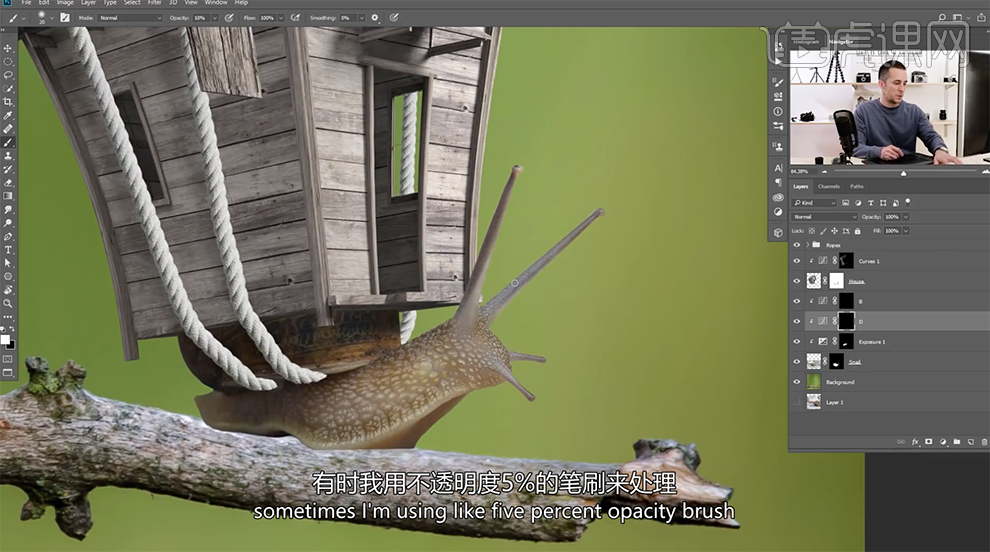
12、[单击]B曲线图层蒙版,使用[画笔工具],使用相同的方法涂抹蜗牛暗部细节。在顶层[新建]曝光图层,单击[剪切图层],具体参数如图示。具体效果如图示。
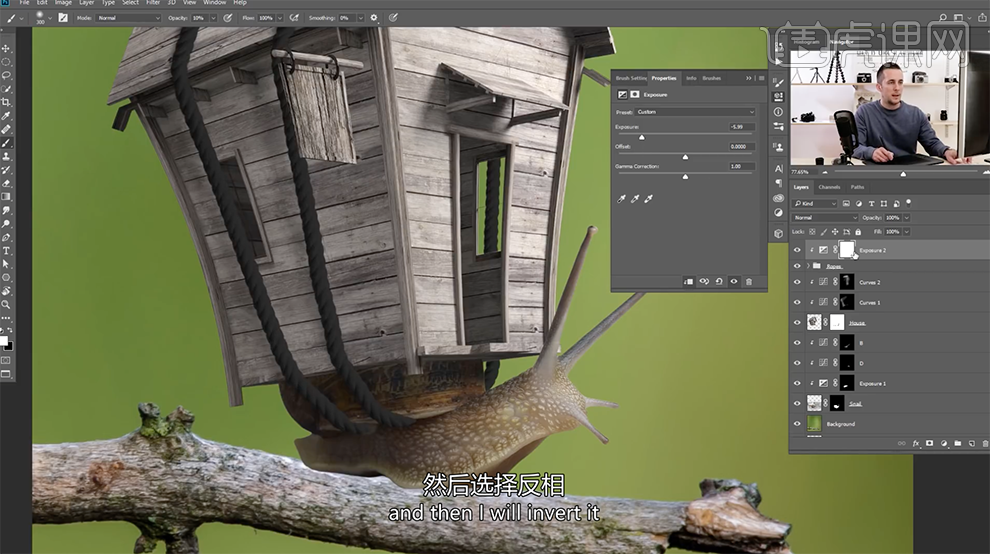
13、按[Ctrl+I]蒙版反向,使用[画笔工具]涂抹绳子明暗细节。[隐藏]图层,[新建]曲线图层,单击[剪切图层],具体参数如图示。具体效果如图示。




 复制
复制